Dėl šio mechanizmo „PulseAudio“ leidžia begalę būdų pritaikyti garsą, kol jūs dar negirdite. Pavyzdžiui, keičiant garso formatą, didinant / mažinant garso kanalus ir pan. Taip pat galima siųsti garsą į nuotolinį kompiuterį per tinklą.
Nepaisant to, kad jis sukurtas „Linux“ sistemoms, „PulseAudio“ taip pat yra kitose platformose, tokiose kaip „Solaris“, BSD, „MacOS“ ir „Windows“ ir kt. Šiame straipsnyje mes pamatysime, kaip mėgautis galingu „PulseAudio“ „Arch Linux“.
„PulseAudio“ „Arch Linux“
Dėl didelio populiarumo „PulseAudio“ galima tiesiogiai įsigyti oficialioje „Arch“ saugykloje. Tačiau, jei jums reikia tinkamos sąsajos, turite įdiegti papildomus paketus. „PulseAudio“ priekiniai galai yra CLI ir GUI skonio.
„PulseAudio“ diegimas
Atnaujinkite „Pacman“ paketų duomenų bazę
sudo pacman -Syu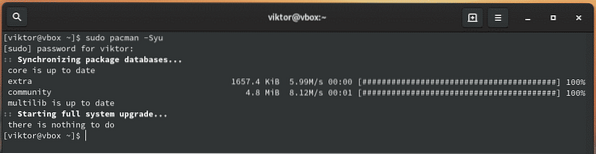
Dabar įdiekite „PulseAudio“.
sudo pacman -S pulseaudio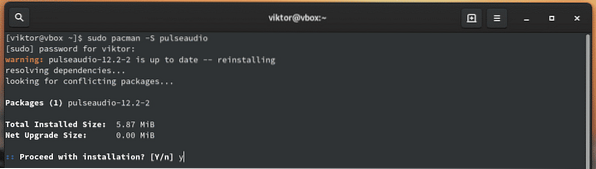
„PulseAudio“ priekiniai galai
Norint išnaudoti maksimalų „PulseAudio“ demono pranašumą, yra keletas sąsajų, leidžiančių išplėstines funkcijas.
CLI
„PulseAudio“ yra keletas konsolės priekinių galų. Peržiūrėkite visus „PulseAudio“ konsolės priekinius galus.
Pavyzdžiui, įdiekime „ncpamixer“. Tai galima įsigyti tiesiogiai iš AUR. Jei turite tinkamą AUR pagalbininką, tai yra tik vienos komandos klausimas.
yay -S ncpamixer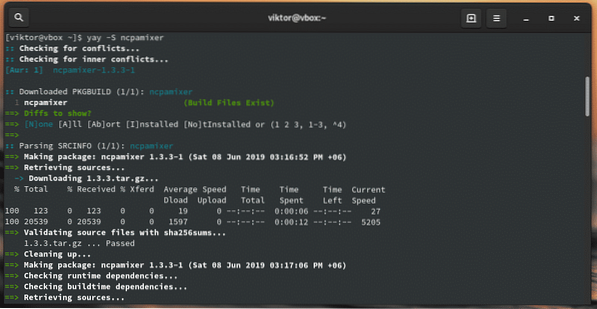
GUI
„PulseAudio“ grafiniai priekiniai galai suteikia lengviausią būdą naršyti po funkcijas ir atlikti visas sudėtingas užduotis. Yra keletas „PulseAudio“ grafinių priekinių galų.
Šioje pamokoje mano asmeninė nuostata yra „PulseAudio Manager“. Tai dar viena pakuotė, kurią reikia paimti iš AUR. Galite įdiegti rankiniu būdu arba naudoti AUR pagalbininką, pvz., „Yay“.
yay -S pasteb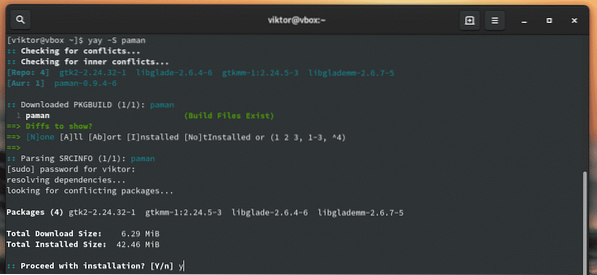
Jei esate KDE plazmos vartotojas, tada geriausias pasirinkimas yra „KMix“. Tai „KDE“ garso valdymo programa, palaikanti „PulseAudio“.
sudo pacman -S kmix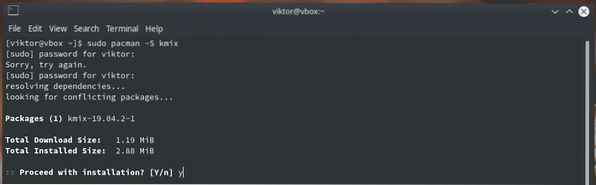
„PulseAudio“ garsumo valdymas yra paprasta programa, turinti GTK pagrįstą GUI. Jį tiesiogiai galima rasti oficialioje „Arch“ repo.
sudo pacman -S pavucontrol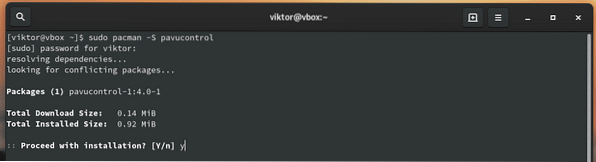
„PulseAudio“ naudojimas
Paman
Ieškokite „PulseAudio Manager“.
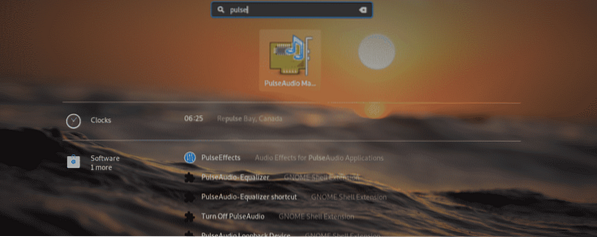
Sąsaja yra gana supaprastinta, turint labai mažai galimų parinkčių. Šis įrankis siūlo lengviausią būdą naršyti garso sistemoje ir patikrinti kito įrenginio būseną.
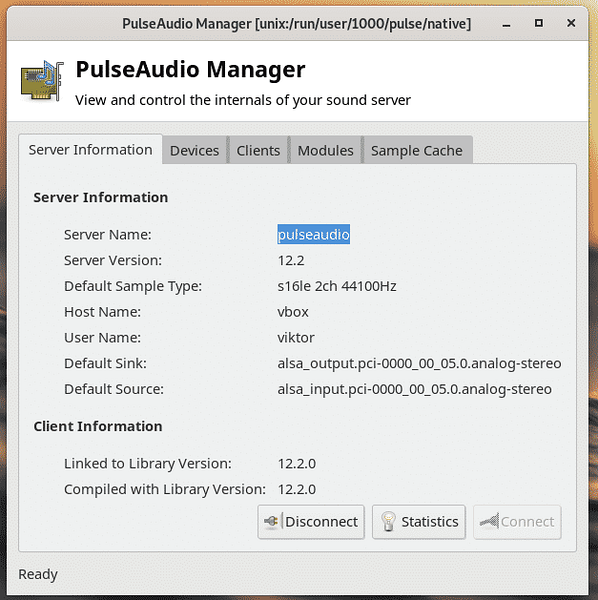
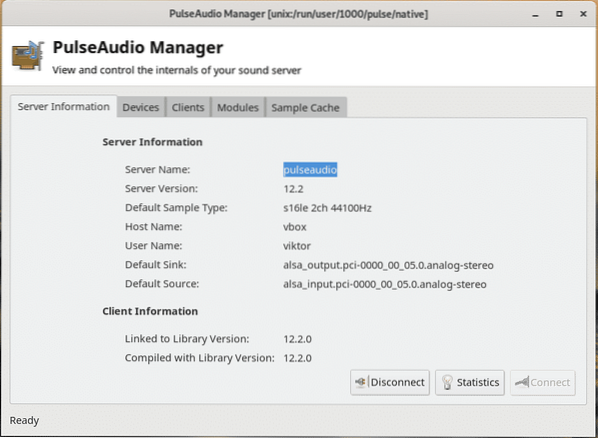
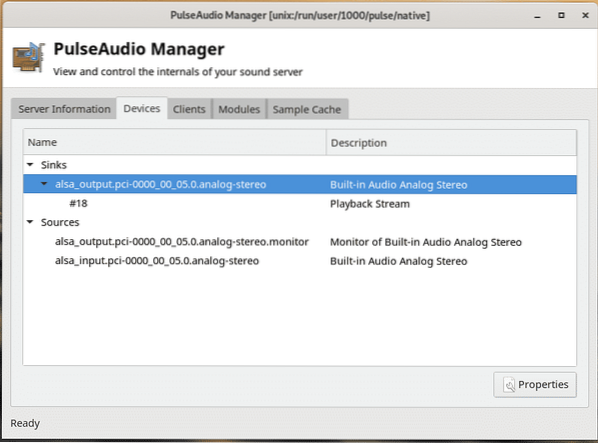
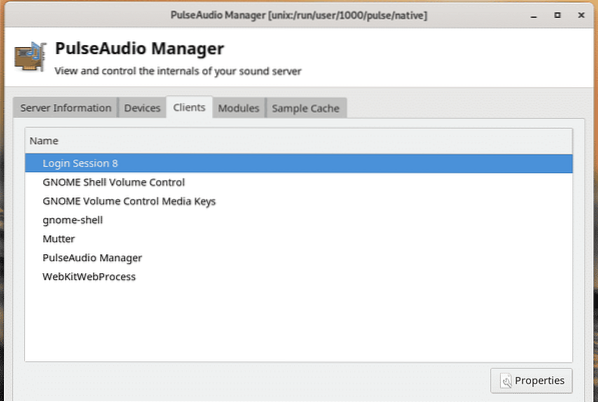
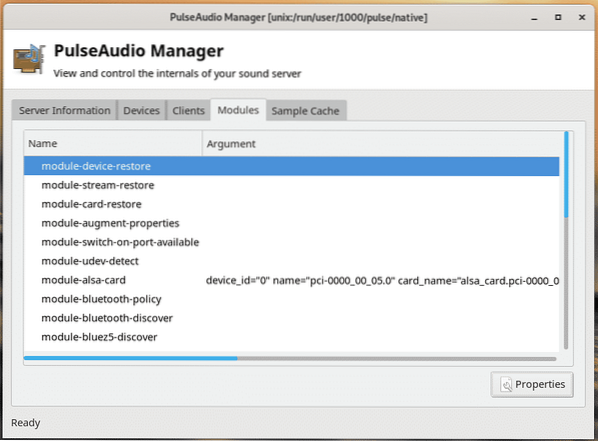
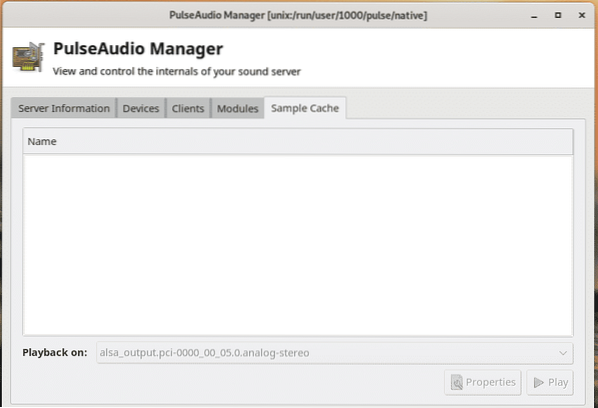
„KMix“
Jei naudojate „KDE Plasma“ darbalaukį, „KMix“ siūlo gana paprastą būdą, kaip manipuliuoti garso išvestimi.
Paleiskite „KMix“.
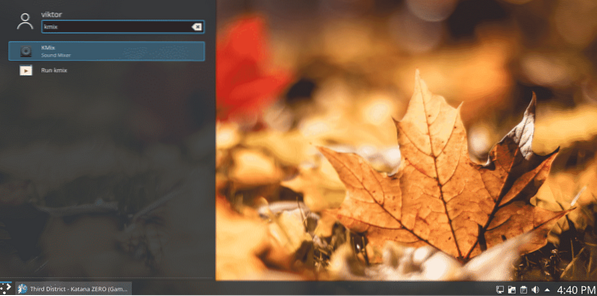
Kampe pastebėsite mažytę garsiakalbio piktogramą.
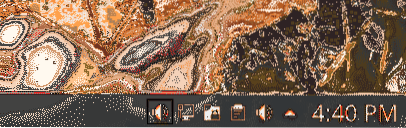
Šiame dialogo lange galite tiesiogiai valdyti visų garsų garsumą.
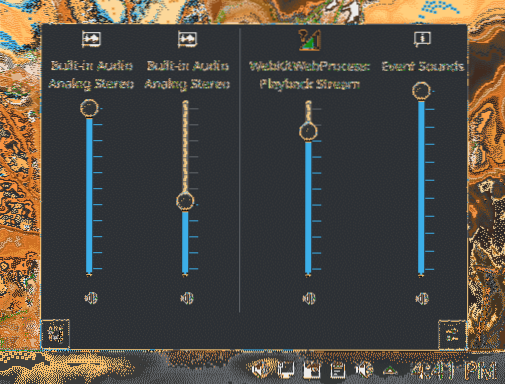
„PulseAudio“ garso reguliavimas
Tai yra geriausia priemonė norint pasinaudoti „PulseAudio“ galimybėmis. Paleiskite „PulseAudio“ garso valdymą.
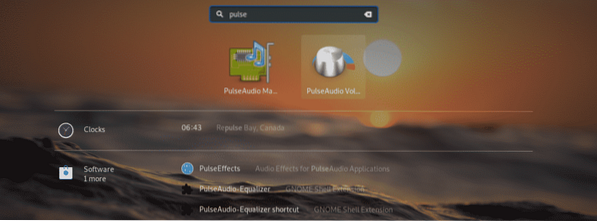
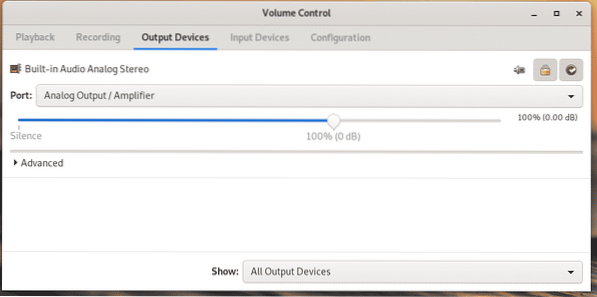
Galite patikrinti atkūrimą ir valdyti jo garsumą.
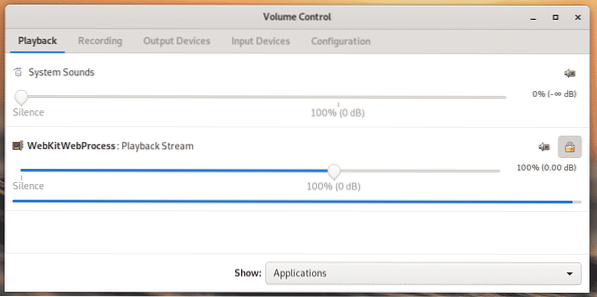
Skirtuke „Įrašymas“ bus visos programos, kurios šiuo metu įrašo garsą iš bet kurio šaltinio (atkūrimo ir (arba) įrašymo aparatūros).
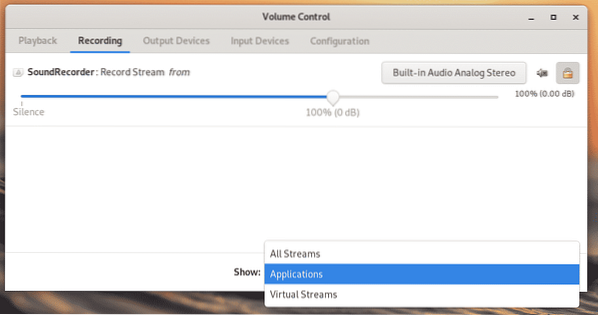
Skirtuke „Išvesties įrenginiai“ pastebėsite visus įrenginius, kurie šiuo metu yra prieinami garsui perduoti prie galimo garsiakalbio. Tai leidžia konfigūruoti delsos poslinkį ir garso garsumą.
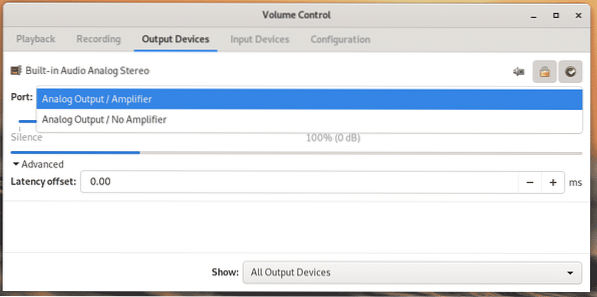
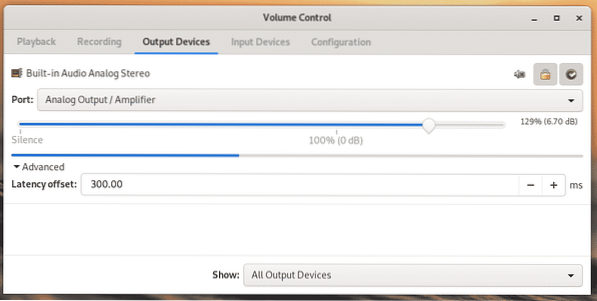
Panašiai „Įvesties įrenginiai“ rodo visus įrenginius, kurie šiuo metu klausosi garso ir perduoda sistemą. Atminkite, kad atkūrimas visada bus laikomas vienu iš bet kurios klausomosios programos garso įvesties šaltinių.
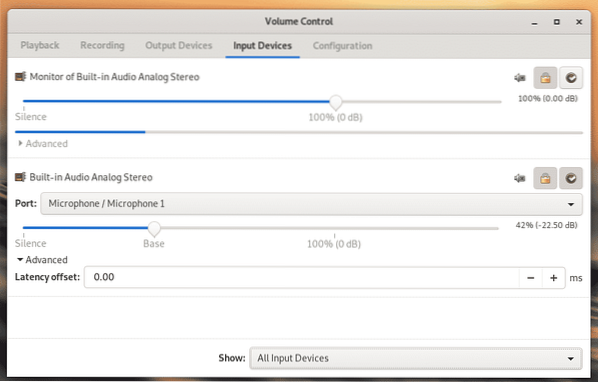
Skirtuke „Konfigūracija“ galima pasirinkti, kuris garso profilis geriausiai tinka jūsų dabartinei aparatūros konfigūracijai. Jei nebus tinkamo profilio, garso išvestis bus labai trukdoma. Kai kurie prietaisai gali net nesulaukti garso signalų.
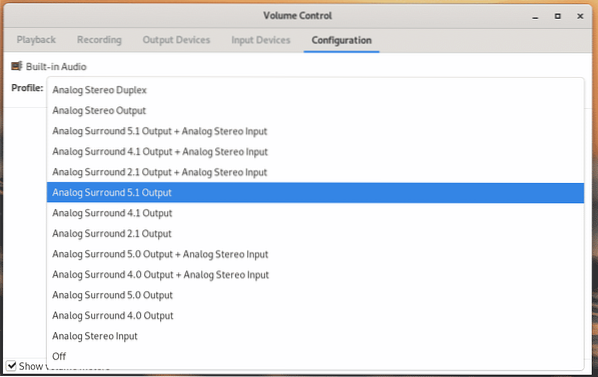
Taip pat pastebėsite, kad skirtukuose, pvz., „Atkūrimas“, „Išvesties įrenginiai“, „Įvesties įrenginiai“, šalia kiekvieno įrenginio yra 3 mygtukai.
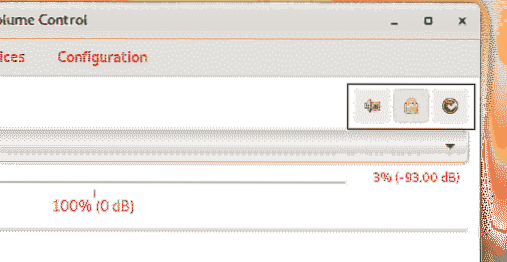
Pirmoji galimybė yra nutildyti / įjungti garsą. Galite atskirai nutildyti / įjungti garso įrenginius.
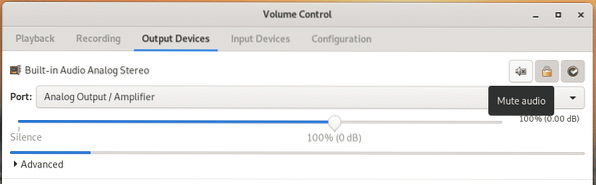
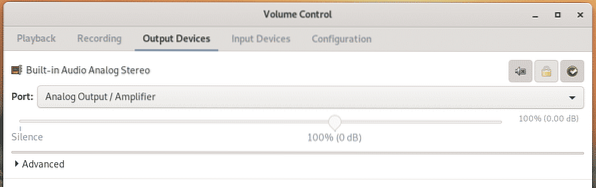
Kitas „Užrakinti kanalus kartu“. Ši parinktis iš esmės leidžia valdyti dešinės ir kairės pusės garso išvestį.
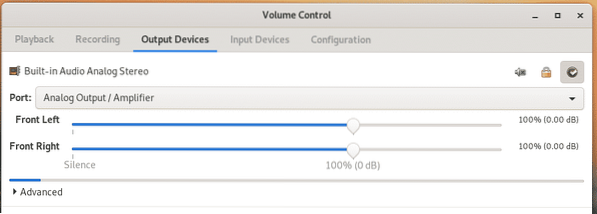
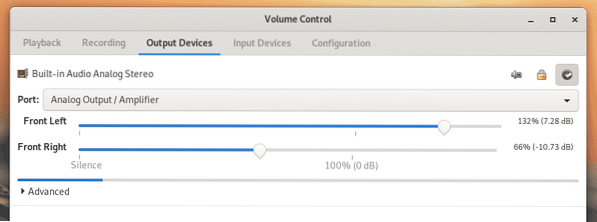
Kita piktograma skirta nustatyti garso šaltinį kaip atsarginį.
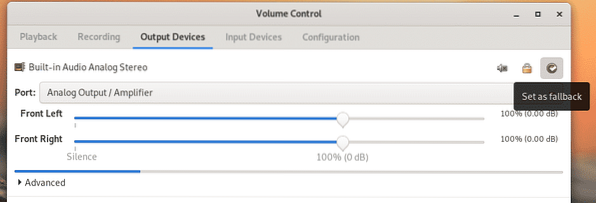
Visos šios funkcijos yra prieinamos ir kituose skirtukuose.
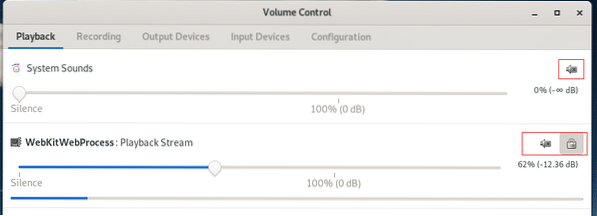
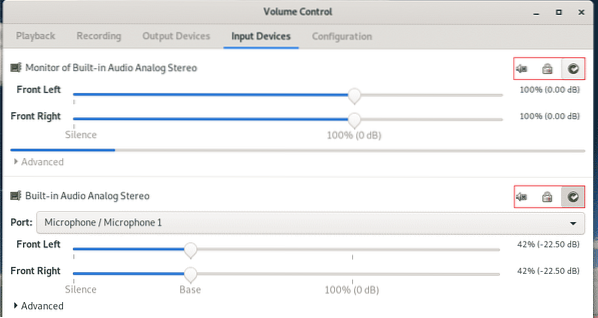
„PulseAudio“ komandinės eilutės naudojimas
„PulseAudio“ iš pradžių yra fone veikiantis demonas, kuris atlieka visą darbą. Visi šie GUI įrankiai yra lengvesnė priemonė bendrauti ir konfigūruoti „PulseAudio“ elgseną. Jei jums reikia komandinės eilutės naudojimo, yra keletas konsolės priekinių galų.
Pacmd
Tai yra numatytoji konsolė, skirta bendrauti su „PulseAudio“ serveriu.
pacmd
Valdiklyje įveskite „help“, kad gautumėte visas galimas parinktis.
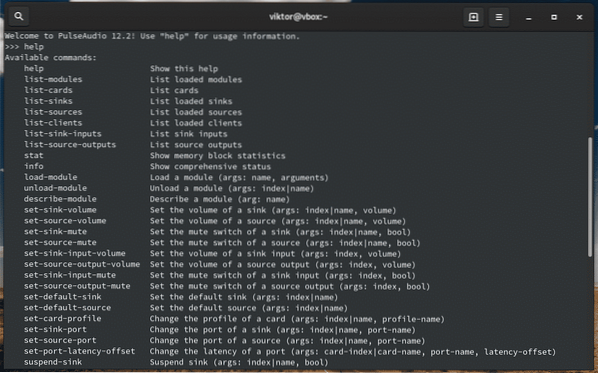
„Info“ pateiks išsamų visos atminties naudojimo, modulių ir kitų informacijos sąrašą.
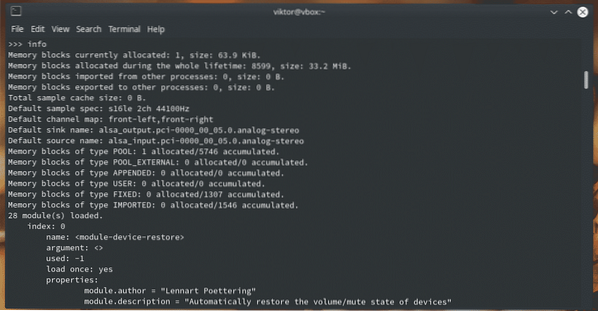
„List-sources“ surašys visus galimus garso šaltinius.
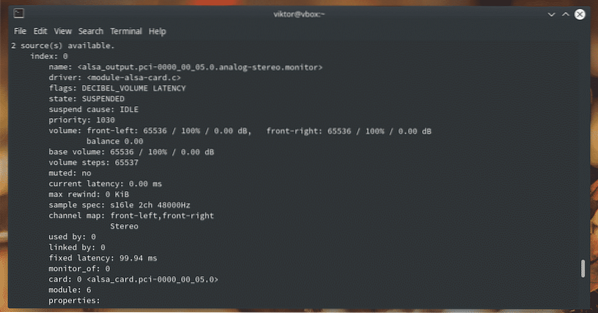
Panašiai „sąrašo kortelėse“ bus išvardytos visos garso plokštės.
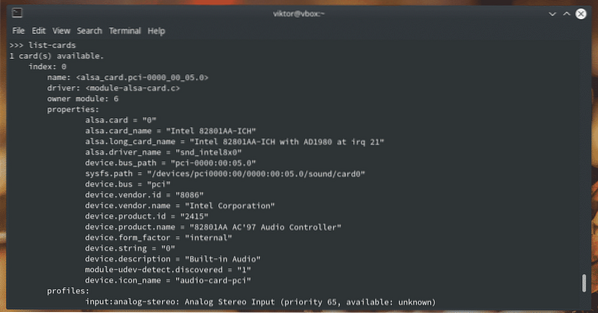
Norėdami sužinoti apie visas galimas parinktis ir mokymo programas, peržiūrėkite „pacmd“ vadovą.
vyras pacm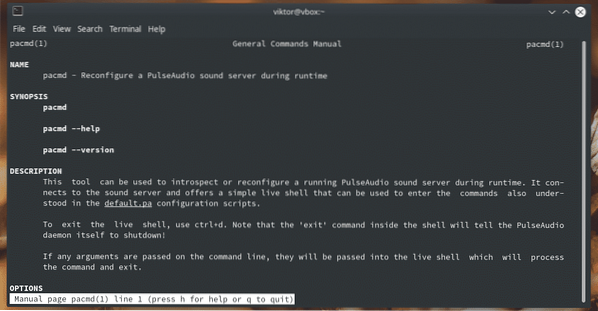
Pactl
Tai yra „pacmd“ pogrupis, kuriame pateikiamos tik dažniausiai reikalingos komandos.
pactl pagalba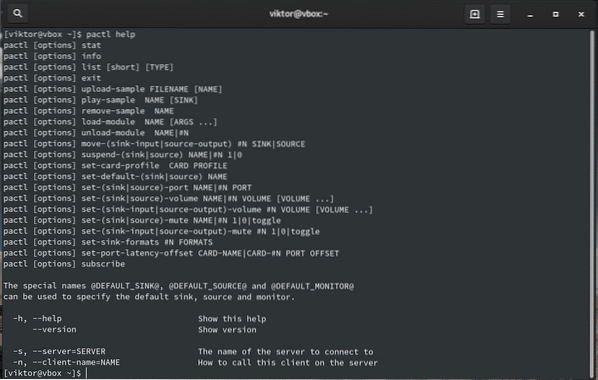
Kaip matote, visas komandas galite tiesiogiai pasiekti iš „pacmd“.
„PulseAudio“ konfigūracijos failai
„PulseAudio“ naudoja keletą konfigūracijos failų įvairiausiems tikslams. Naudodamiesi konfigūracijos failais, galite visam laikui pakeisti garso elgesį savo sistemoje. Yra 2 katalogai, kuriuos „PulseAudio“ naudoja konfigūracijoms.
~ /.konfigūracija / pulsas/ etc / pulse
Pirmasis yra dabartinio vartotojo konfigūracija, o antrasis - visos sistemos konfigūracijos nustatymams. Rekomenduojama visos sistemos failą (-us) nukopijuoti į vartotojo katalogą ir jį atitinkamai redaguoti. Tačiau jei vartotojo nustatyti konfigūracijos failai ir „/ etc / pulse“ nėra sinchronizuojami, „PulseAudio“ gali net nepaleisti.
numatytas.pa
"numatytas.pa “yra„ PulseAudio “paleidimo scenarijus.
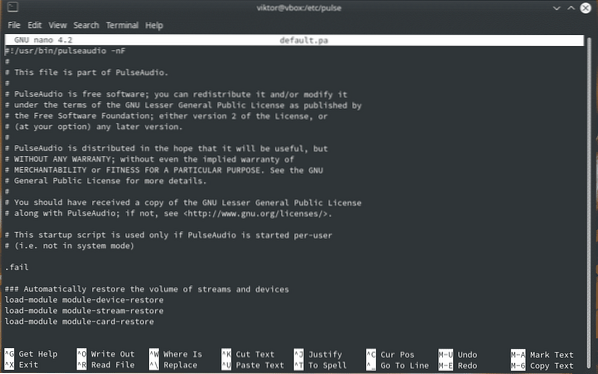
sistema.pa
Šis scenarijus naudojamas tik tada, kai „PulseAudio“ paleidžiamas sistemos režimu.
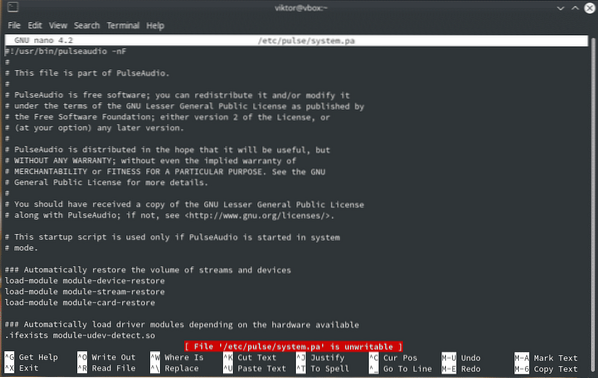
deimonas.konf
Šis konfigūracijos failas skirtas pakeisti „PulseAudio“ demono veikimą.
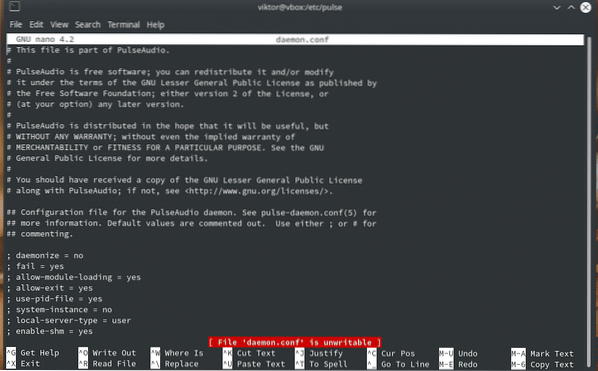
klientas.konf
Tai skirta „PulseAudio“ klientams konfigūruoti.
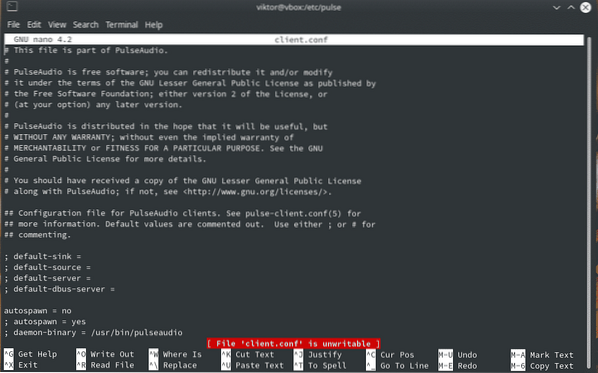
Premija: iš naujo paleiskite „PulseAudio“
Tai yra gana patogus triukas, kurį reikia prisiminti. Kartais „PulseAudio“ gali elgtis netikėtai. Galite paleisti iš naujo deemoną neperkraunant visos sistemos.
Norėdami užmušti visus procesus, susijusius su „PulseAudio“, vykdykite šią komandą.
pulseaudio -kDabar paleiskite demoną dar kartą.
pulseaudio -D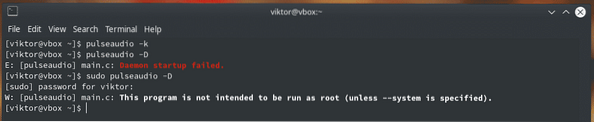
Paskutinės mintys
„PulseAudio“ yra viena iš galingiausių priemonių, leidžiančių kontroliuoti garso ekosistemą. Naudokite „PulseAudio“, kad pagyvintumėte savo garso patirtį savo siela!
Cheers!
 Phenquestions
Phenquestions


